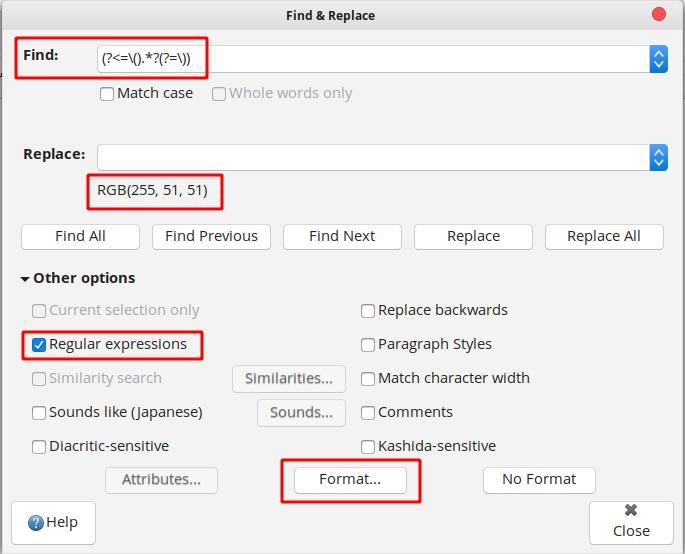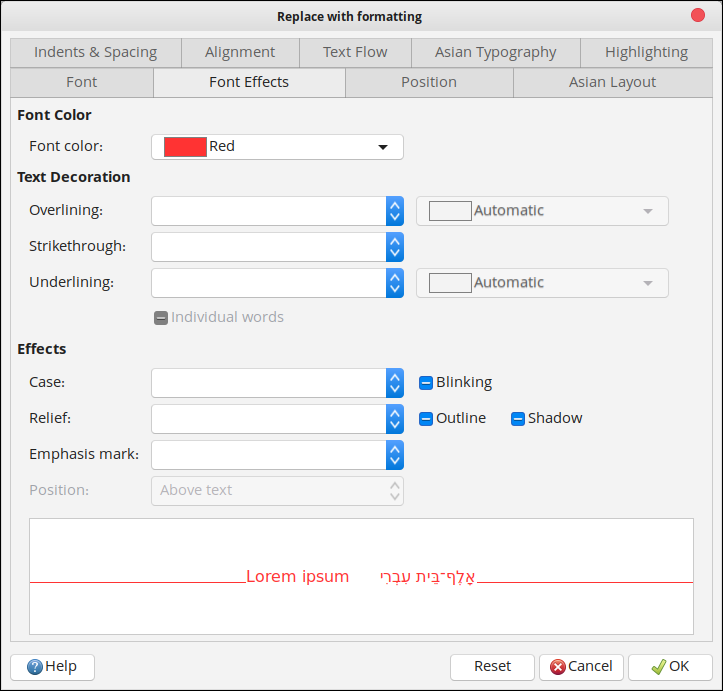در حال ویرایش متن کتابی بودم که پُر بود از توضیحاتی که میان پرانتز بودند. باید رنگ فونت توضیحات داخل پرانتز را عوض میکردم تا از متن خودِ کتاب متمایز باشند.
نخست باید به واژهپرداز میگفتم که همهٔ عبارتهای داخلِ پرانتز را پیدا کن. اما چگونه؟ باید با چه زبانی با او صحبت میکردم؟
زبانی که واژهپرداز میفهمد، زبان «عبارتهای باقاعده» یا Regular Expressions است.
با فشردن کلیدهای Ctrl+H پپنجرهٔ Find & Replace را باز کردم و قبل از هر کاری از قسمت Other Options گزینهٔ Regular Expressions را تیک زدم و بعد در فیلدِ Find این عبارتِ باقاعده را وارد کردم:
(?<=().*?(?=))
بعد در فیلدِ Replace فقط کلیک کردم و سپس دکمهٔ …Format را فشردم. در میان تبهای پنجرهٔ بازشده، تبِ Font Effects را انتخاب میکنم و در نهایت هم از بین رنگهای فونت، رنگ قرمز را برمیگزینم. OK میکنم تا از محیط این پنجره خارج شوم. پنجرهٔ Find & Replace هنوز باز است. حالا فقط کافی است دکمهٔ Replace All را بفشارم.
تمام شد! الان هر چی کلمه و عبارتِ داخل پرانتز بود، قرمز شد. در دو عکس زیر همهٔ قسمتهای لازم را مشخص کردهام.